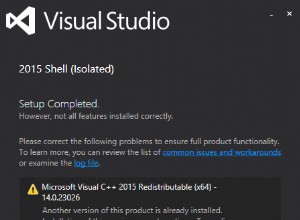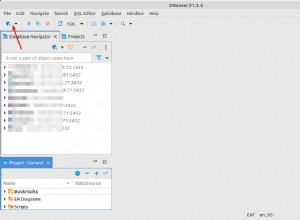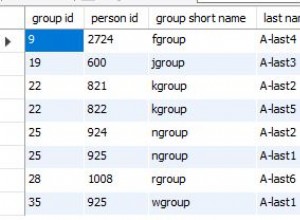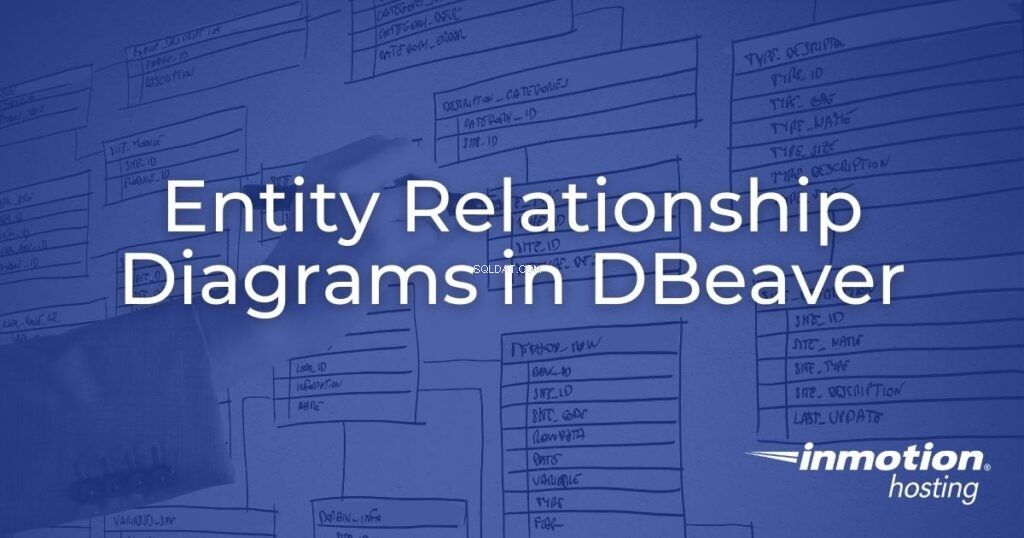
DBeaver es un cliente de base de datos de escritorio para administrar sistemas de administración de bases de datos relacionales (RDBMS), incluidos MySQL y PostgreSQL. Una de sus características de desarrollo de base de datos incluye la capacidad de crear diagramas de relación de entidad (ER). En este tutorial, cubriremos cómo crear un diagrama ER en DBeaver.
- Introducción a la aplicación de escritorio DBeaver
- Conectar una base de datos en DBeaver
- Cree un diagrama ER en DBeaver
- Editar diagramas ER
Primeros pasos con la aplicación de escritorio DBeaver
- Descargue la edición comunitaria gratuita de DBeaver desde su administrador de paquetes Linux/BSD o https://DBeaver.io/download/ con el enlace de descarga de DBeaver apropiado.
- Instale DBeaver y ejecute el programa.
- Rechazar la base de datos de muestra. En la página siguiente, elija el tipo de sistema de base de datos que desea importar.
Conectar una base de datos en DBeaver
Para bases de datos remotas , necesitará lo siguiente:
- Nombre de host o IP del servidor
- Nombre de la base de datos
- Nombre de usuario y contraseña de la base de datos (o cPanel)
Es posible que se le solicite que descargue los archivos del controlador para completar las conexiones remotas.
Para bases de datos almacenadas localmente , la opción más fácil para crear un diagrama ER en DBeaver parece ser usar SQLite. Si la base de datos está escrita en otro formato SQL (Hive, IBM Db2, etc.), deberá convertir el archivo SQL a SQLite. Hay muchas herramientas de terceros disponibles en línea.
Tenga cuidado con el uso de cualquier software de terceros. No dude en examinar la política de privacidad y la reputación de un desarrollador antes de usar su producto. No recomendamos comprar software de conversión de SQL para crear ERD en DBeaver. En su lugar, debe usar un cliente de base de datos dedicado como MySQL Workbench o phpMyAdmin.
Para este tutorial de DBeaver, usamos la API gratuita de RebaseData.com para convertir una base de datos MySQL de WordPress a SQLite. El archivo zip incluía el archivo SQLite.
curl -F files[][email protected] 'https://www.rebasedata.com/api/v1/convert?outputFormat=mysql&errorResponse=zip' -o output.zip
Crea un diagrama ER en DBeaver
Después de conectar su(s) base(s) de datos, estará listo para crear un diagrama ER.
- En la esquina inferior izquierda, haga clic con el botón derecho en "Diagramas ER" y seleccione "Crear nuevo diagrama ER".
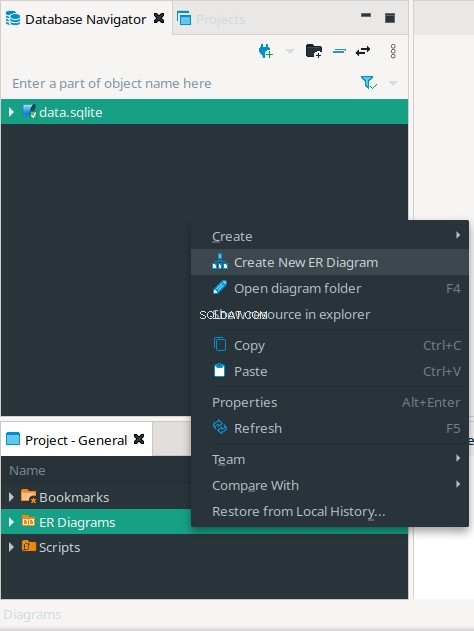
- Escriba un título para su nuevo diagrama ER de base de datos. Este también será el nombre del archivo con una extensión ".erd". Seleccione la casilla de verificación de su base de datos para agregar todas las tablas. O seleccione las flechas para expandir la base de datos y la lista de tablas para agregar tablas específicas.
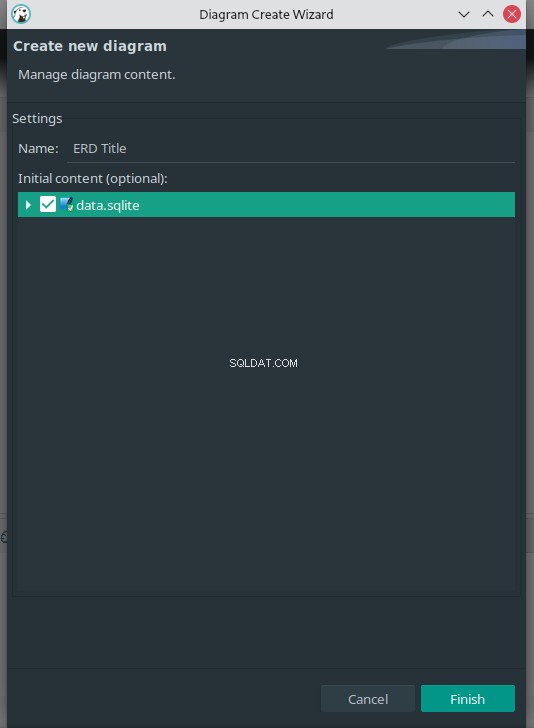
- Una vez que haya decidido qué tablas agregar, seleccione "Finalizar".
- Para agregar tablas a un diagrama de relación de base de datos, arrástrelas y suéltelas desde la barra lateral izquierda del Navegador de bases de datos.
No hay relaciones de uno a uno o de uno a muchos dentro de la base de datos predeterminada de WordPress.
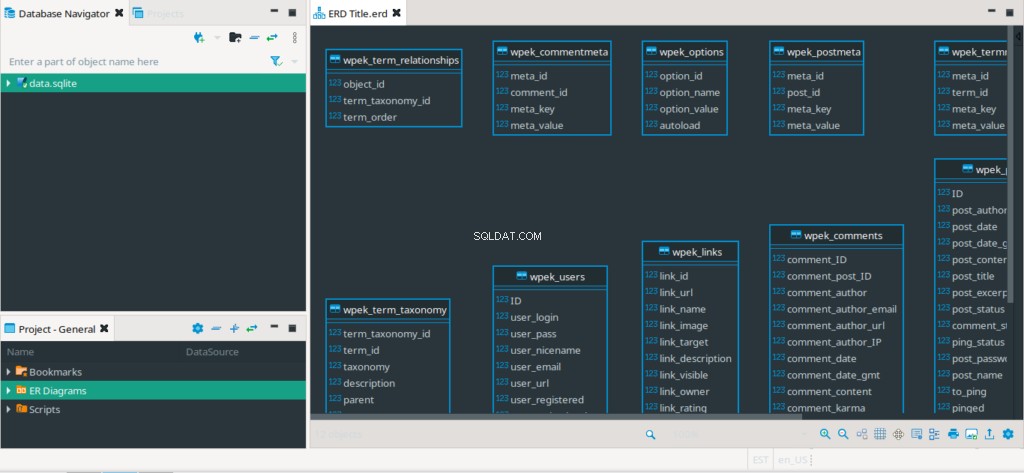
Editar diagramas ER
En la ventana ERD puede hacer lo siguiente:
- Acercar y alejar
- Reorganizar el diagrama de la base de datos
- Agregue una cuadrícula para alinear tablas más fácilmente
- Alternar la barra lateral de propiedades para una tabla o entidad seleccionada (columna)
- Alternar la barra lateral del esquema
- Imprima o exporte el ERD en GraphML y formatos de imagen estándar
- Configurar ajustes de ERD
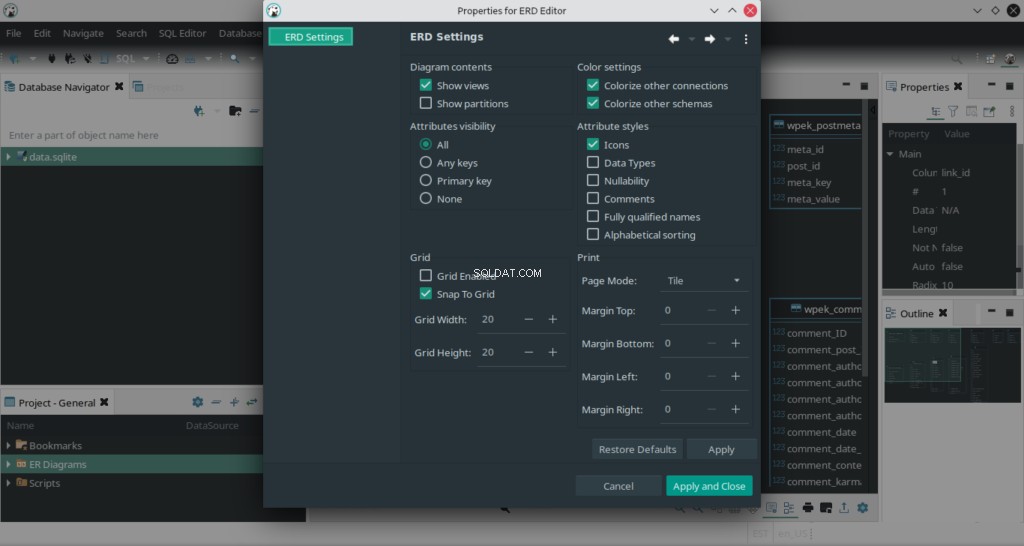
Obtenga soporte de software para la herramienta de diagrama de base de datos desde la página DBeaver GitHub.
Con nuestros planes Cloud VPS, puede implementar una plataforma en la nube confiable y ultrarrápida con redundancia incorporada, ¡lo que garantiza la disponibilidad de su entorno!